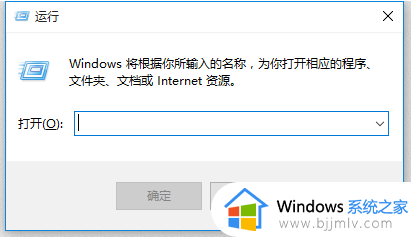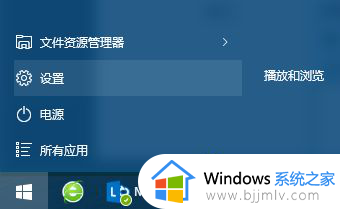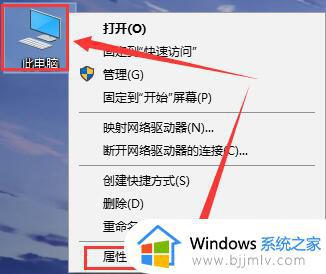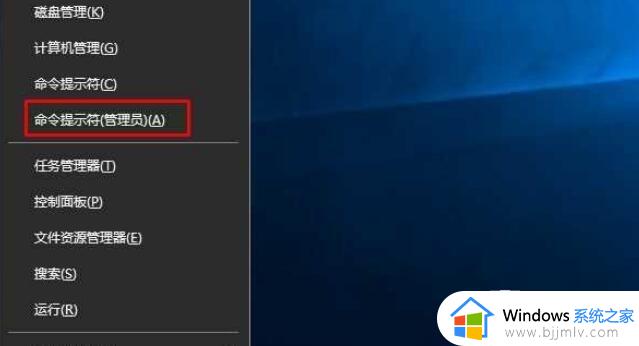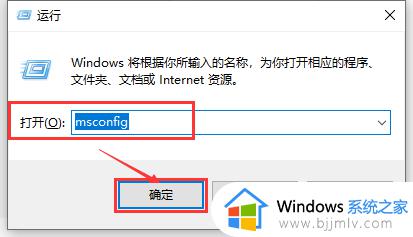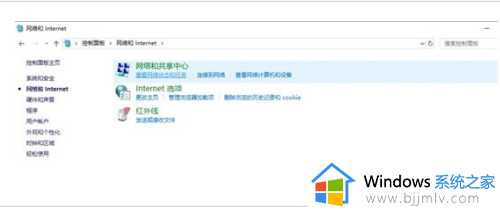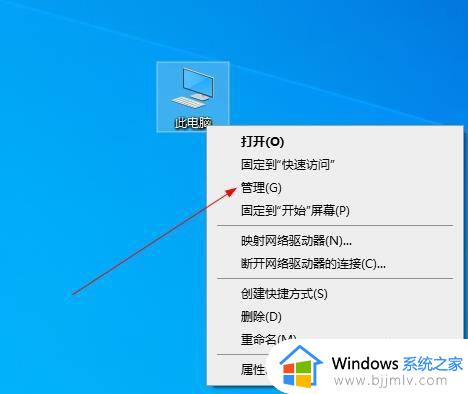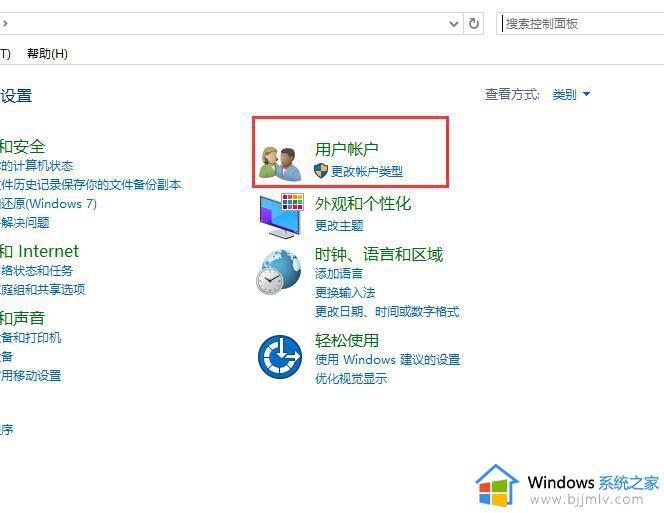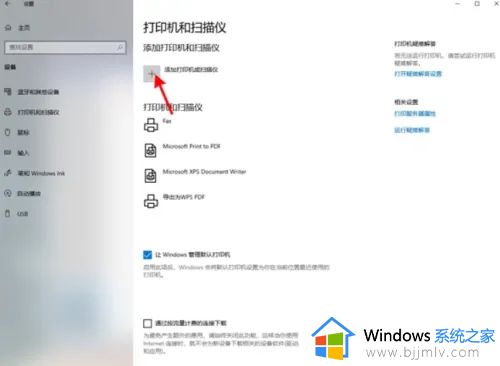win10电脑连接usb提示无法识别的usb设备跟这台计算机连接的前一个如何修复
电脑中一般都是自带有usb接口的,这样就能连接usb设备来使用,然而有部分win10系统小伙伴在连接usb时,却突然遇到提示无法识别的usb设备跟这台计算机连接的前一个usb设备工作不正常,这可该怎么解决呢,为此,下文来给大家讲述一下解决方法。
方法一:
1、按下【Win+X】组合键呼出快捷菜单,点击【设备管理器】;
2、在设备管理器中展开【通用串行总线控制器】,在下面我们可以看到带叹号的“未知USB”设备,在该选项上单机右击选择“卸载”。
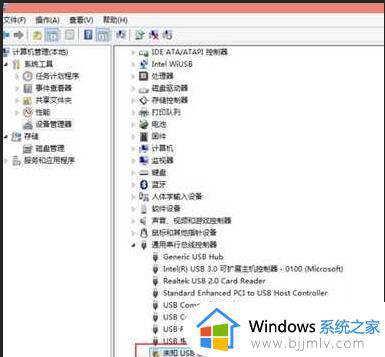
方法二:
1、按下【Win+X】组合键呼出菜单,点击【电源选项】;
2、点击当前所选的电源计划后面的【更改计划设置】按钮;
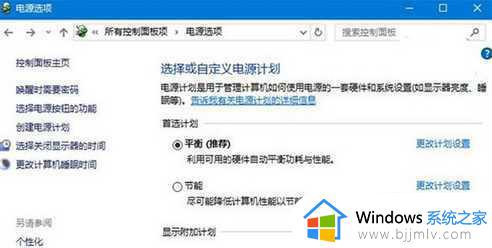
3、在下面点击【更改高级电源设置】;
4、如图所示,展开【USB设备】,在下面的设置下拉菜单中选额【已禁用】,点击【确定】保存设置,然后重新拔插USB设备即可。
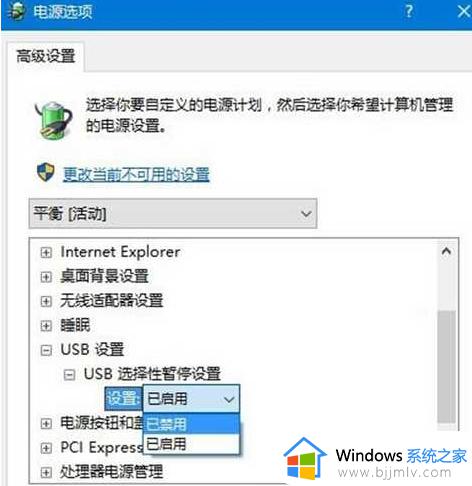
上述给大家介绍的就是win10电脑连接usb提示无法识别的usb设备跟这台计算机连接的前一个的详细解决方法,碰到这种问题就可以尝试上述方法来解决。